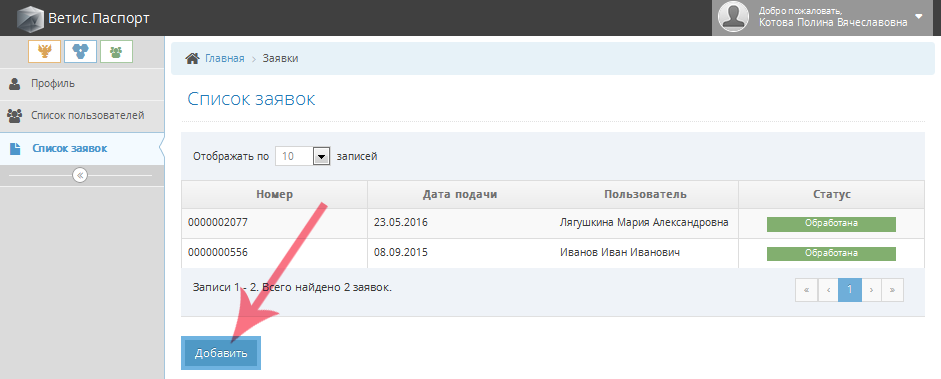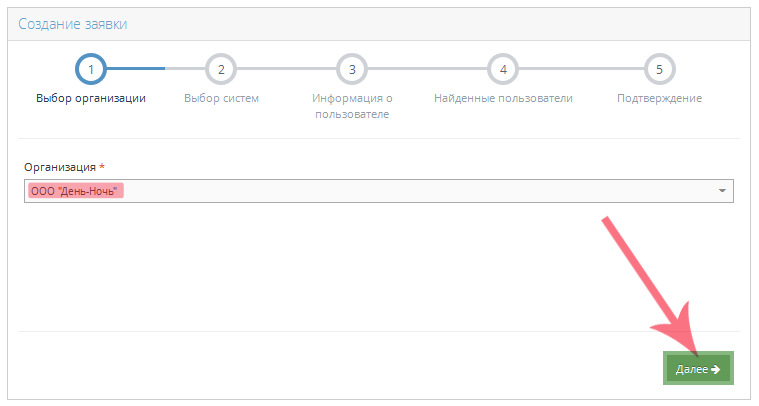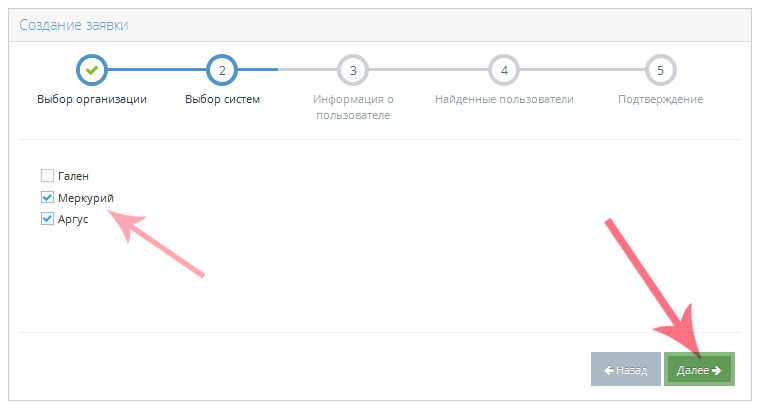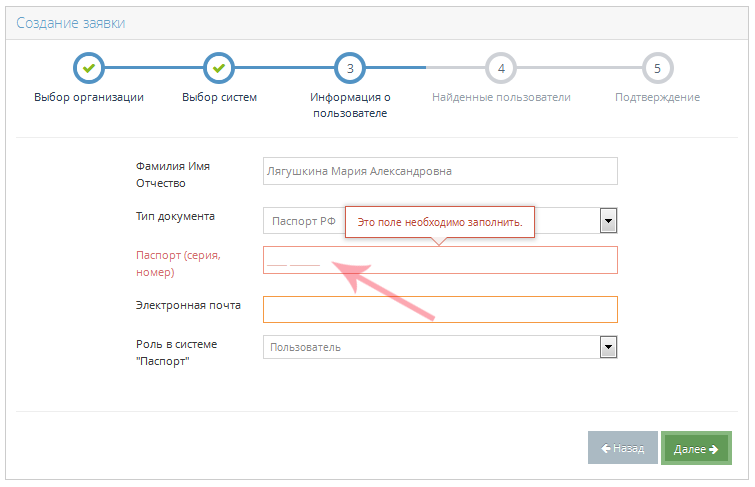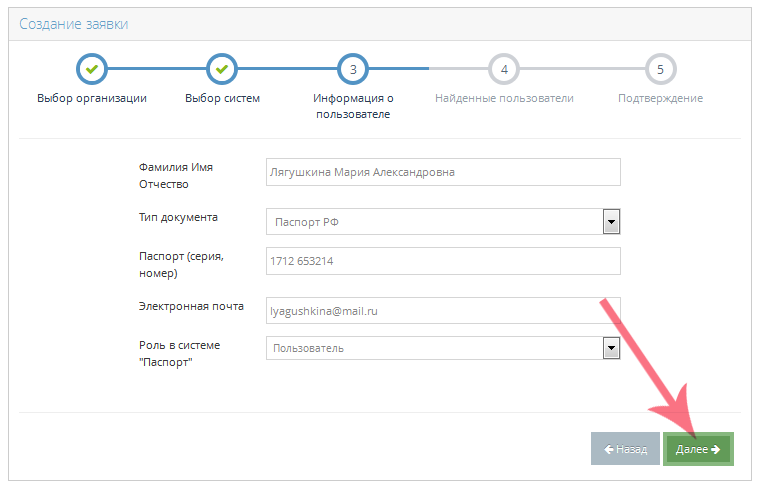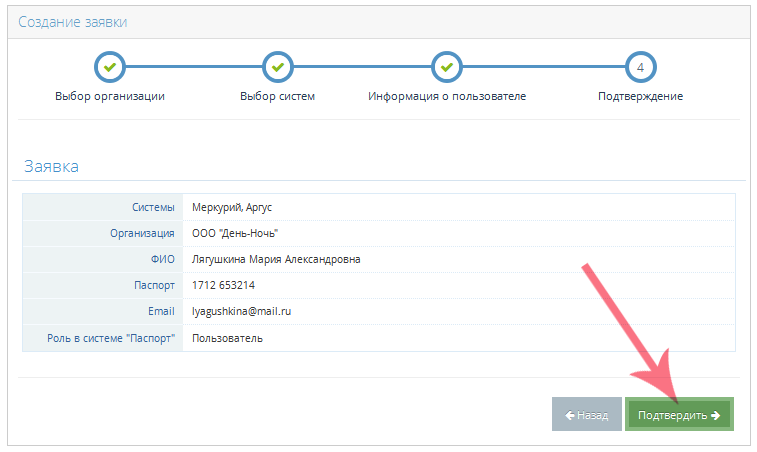Администрирование списка пользователей хозяйствующего субъекта в Ветис.Паспорт: различия между версиями
| Строка 23: | Строка 23: | ||
Администратор ХС сможет добавить заявку только, если укажет и подтвердит адрес рабочей почты. | Администратор ХС сможет добавить заявку только, если укажет и подтвердит адрес рабочей почты. | ||
Чтобы подать заявку на создание нового пользователя ХС, нужно перейти в раздел '''"Список заявок"'''. На открывшейся странице требуется нажать кнопку '''"Добавить"''' (рис. ). | Чтобы подать заявку на создание нового пользователя ХС, нужно перейти в раздел '''"Список заявок"'''. На открывшейся странице требуется нажать кнопку '''"Добавить"''' (рис. 1). | ||
[[Image: pasport-hs-list-bids-01.png|frame|center|Рис. . Список заявок в Ветис.Паспорт (23.05.2016: Версия 1.0.19)]] | [[Image: pasport-hs-list-bids-01.png|frame|center|Рис. 1. Список заявок в Ветис.Паспорт (23.05.2016: Версия 1.0.19)]] | ||
Подача электронной заявки через Ветис.Паспорт на создание нового пользователя хозяйствующего субъекта состоит из нескольких этапов. | Подача электронной заявки через Ветис.Паспорт на создание нового пользователя хозяйствующего субъекта состоит из нескольких этапов. | ||
* На первом этапе из списка определяется '''"Организация"''' - хозяйствующий субъект, | * На первом этапе из списка определяется '''"Организация"''' - хозяйствующий субъект, за которым будет закреплен создаваемый пользователь с установленной для него ролью. В списке отображаются хозяйствующие субъекты, которые находятся под управлением Администратора ХС подающего заявку. Для перехода на следующий этап следует нажать '''"Далее"''' (рис. 2.а). | ||
* На втором этапе определяется список '''"Систем"''', к которым пользователь ХС будет иметь доступ. pasport-hs-create-bid- | [[Image: pasport-hs-create-bid-01.png|frame|center|Рис. 2.а. Подача заявки на создание нового пользователя ХС в Ветис.Паспорт (23.05.2016: Версия 1.0.19)]] <br> | ||
* На втором этапе определяется список '''"Систем"''', к которым пользователь ХС будет иметь доступ. Для перехода на следующий этап следует нажать '''"Далее"''' (рис. 2.б). | |||
[[Image: pasport-hs-create-bid-02.png|frame|center|Рис. 2.б. Подача заявки на создание нового пользователя ХС в Ветис.Паспорт (23.05.2016: Версия 1.0.19)]] <br> | |||
* На третьем этапе заносятся '''"Информация о пользователе"''': | * На третьем этапе заносятся '''"Информация о пользователе"''': | ||
** Фамилия Имя Отчество (указать полностью Ф.И.О. либо, если отчество отсутствует, только Ф.И.); | ** Фамилия Имя Отчество (указать полностью Ф.И.О. либо, если отчество отсутствует, только Ф.И.); | ||
| Строка 35: | Строка 37: | ||
** паспорт (указать серию и номер паспорта); | ** паспорт (указать серию и номер паспорта); | ||
** электронная почта (указать адрес электронной почты, куда будут высланы временные реквизиты пользователя). | ** электронная почта (указать адрес электронной почты, куда будут высланы временные реквизиты пользователя). | ||
Если поля обязательные для заполнения были пропущены или остались пустыми, то они подсвечиваются красным цветом, а система выдает соответствующую подсказку (рис. 2.в). | |||
Если поля обязательные для заполнения были пропущены или остались пустыми, то они подсвечиваются красным цветом, а система выдает соответствующую подсказку. | [[Image: pasport-hs-create-bid-03.png|frame|center|Рис. 2.в. Подача заявки на создание нового пользователя ХС в Ветис.Паспорт (23.05.2016: Версия 1.0.19)]] <br> | ||
Для перехода на следующий этап следует нажать '''"Далее"''' (рис. 2.г). | |||
[[Image: pasport-hs-create-bid-04.png|frame|center|Рис. 2.г. Подача заявки на создание нового пользователя ХС в Ветис.Паспорт (23.05.2016: Версия 1.0.19)]] <br> | |||
* Нажав на кнопку '''"Подтвердить"''', окончательно формируется заявка и направляется на рассмотрение (рис. 2.д). | |||
[[Image: pasport-hs-create-bid-05.png|frame|center|Рис. 2.д. Подача заявки на создание нового пользователя ХС в Ветис.Паспорт (23.05.2016: Версия 1.0.19)]] <br> | |||
Созданная заявка имеет статус '''"В обработке"'''. Поданная электронная заявка отправляется на рассмотрение, а затем обрабатывается в автоматизированной системе Ветис.Паспорт. После обработки заявки меняет статус на '''"Обработана"'''. Максимальный срок обработки поданной заявки неделя. При возникновении задержек в обработке обращаться в [[Автоматизированная система Ветис.Паспорт#Сопровождение и поддержка|техническую поддержку]] системы Ветис.Паспорт. | Созданная заявка имеет статус '''"В обработке"'''. Поданная электронная заявка отправляется на рассмотрение, а затем обрабатывается в автоматизированной системе Ветис.Паспорт. После обработки заявки меняет статус на '''"Обработана"'''. Максимальный срок обработки поданной заявки неделя. При возникновении задержек в обработке обращаться в [[Автоматизированная система Ветис.Паспорт#Сопровождение и поддержка|техническую поддержку]] системы Ветис.Паспорт. | ||
Версия 15:57, 23 мая 2016
Общие сведения
| Внимание! Изменен порядок выдачи реквизитов доступа пользователям хозяйствующих субъектов (ХС). Предоставить реквизиты доступа теперь можно только через систему Ветис.Паспорт.
|
Администраторы хозяйствующих субъектов могут управлять списком пользователей только через Ветис.Паспорт.
Администратору ХС доступны следующие возможности:
- создать нового пользователя ХС с ролью "Пользователь" или "Администратор" (путем подачи электронной заявки);
- восстановить реквизиты доступа пользователя ХС;
- заблокировать/разблокировать пользователя ХС;
- удалить пользователя ХС и другое.
Подача заявки на создание нового пользователя ХС
| Примечание Администратор ХС при помощи электронной заявки может создавать как пользователей, так и администраторов.
|
Администратор ХС сможет добавить заявку только, если укажет и подтвердит адрес рабочей почты.
Чтобы подать заявку на создание нового пользователя ХС, нужно перейти в раздел "Список заявок". На открывшейся странице требуется нажать кнопку "Добавить" (рис. 1).
Подача электронной заявки через Ветис.Паспорт на создание нового пользователя хозяйствующего субъекта состоит из нескольких этапов.
- На первом этапе из списка определяется "Организация" - хозяйствующий субъект, за которым будет закреплен создаваемый пользователь с установленной для него ролью. В списке отображаются хозяйствующие субъекты, которые находятся под управлением Администратора ХС подающего заявку. Для перехода на следующий этап следует нажать "Далее" (рис. 2.а).
- На втором этапе определяется список "Систем", к которым пользователь ХС будет иметь доступ. Для перехода на следующий этап следует нажать "Далее" (рис. 2.б).
- На третьем этапе заносятся "Информация о пользователе":
- Фамилия Имя Отчество (указать полностью Ф.И.О. либо, если отчество отсутствует, только Ф.И.);
- тип документа (выбрать из выпадающего списка тип документа, подтверждающего гражданство);
- паспорт (указать серию и номер паспорта);
- электронная почта (указать адрес электронной почты, куда будут высланы временные реквизиты пользователя).
Если поля обязательные для заполнения были пропущены или остались пустыми, то они подсвечиваются красным цветом, а система выдает соответствующую подсказку (рис. 2.в).
Для перехода на следующий этап следует нажать "Далее" (рис. 2.г).
- Нажав на кнопку "Подтвердить", окончательно формируется заявка и направляется на рассмотрение (рис. 2.д).
Созданная заявка имеет статус "В обработке". Поданная электронная заявка отправляется на рассмотрение, а затем обрабатывается в автоматизированной системе Ветис.Паспорт. После обработки заявки меняет статус на "Обработана". Максимальный срок обработки поданной заявки неделя. При возникновении задержек в обработке обращаться в техническую поддержку системы Ветис.Паспорт.
Ссылки
- https://accounts.vetrf.ru/ - Веб-интерфейс системы "Ветис.Паспорт".